В эпоху цифровых технологий смартфоны стали неотъемлемой частью нашей жизни. Итак, когда ваш iPhone не включается, это может быть невероятно разочаровывающим опытом. Это может заставить вас задуматься, почему ваш iPhone перестал работать и какие шаги вы можете предпринять, чтобы решить эту проблему. В этой статье будут описаны распространенные причины, по которым iPhone может не включаться, и приведены полезные шаги, которые помогут вам решить проблему.
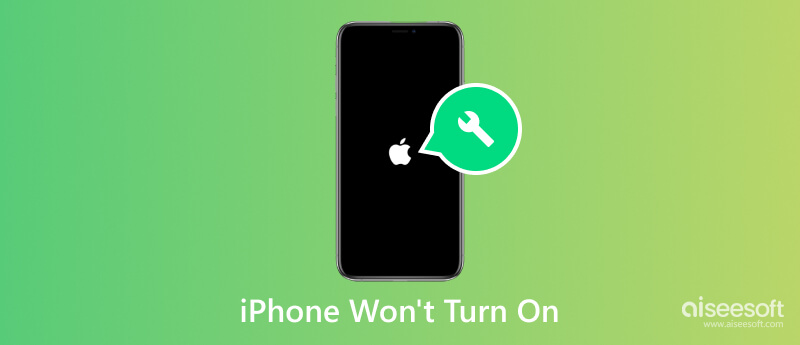
Когда ваш iPhone не включается, вы можете задаться вопросом, что может быть причиной этой проблемы и не подлежит ли ремонту устройство iOS. Прежде чем вы поспешите с выводами или отправитесь за помощью в ближайший магазин Apple, мы хотели бы обсудить наиболее распространенные причины, по которым ваш iPhone не включается.
Разряженная батарея — одна из основных причин, по которой ваш iPhone может не включаться. Со временем емкость батареи iPhone естественным образом уменьшается, и если она достигает критически низкого уровня, устройство может не реагировать на попытки его включения.
Иногда iPhone не включается, проблема может заключаться в зарядном кабеле или самом адаптере. Осмотрите аксессуары для зарядки на наличие видимых повреждений, таких как изношенные кабели или погнутые разъемы.
Перегретый iPhone может отказаться включаться или неожиданно выключиться. Дайте вашему iPhone полностью остыть, прежде чем пытаться включить его снова. Снимите все защитные чехлы и не подвергайте iPhone воздействию высоких температур.
Если экран не отвечает, ваш iPhone может выглядеть так, как будто он не включается. Когда ваш iPhone перестал работать и застрял на черном экране, он не включается.
Если вы недавно обновили программное обеспечение своего iPhone, и он не включается, возможно, при обновлении произошел сбой. Иногда сбои программного обеспечения и системные сбои могут привести к тому, что ваш iPhone перестанет отвечать на запросы.
Повреждение водой может вызвать серьезные проблемы, включая блокировку включения iPhone. Если ваш iPhone подвергся воздействию воды или любой другой жидкости, это может быть основной причиной того, что iPhone не включается.
Случайные падения могут привести к внутреннему повреждению вашего iPhone, что может помешать его нормальной работе. В некоторых случаях у iPhone может быть ослабленный или поврежденный разъем аккумулятора, что нарушает подачу питания и препятствует включению устройства. Вы должны проверить разъем аккумулятора, если ваш iPhone не включается после замены экрана. Более того, неисправная кнопка питания также может привести к тому, что ваш iPhone не включится.
В этой части подробно описаны шаги по устранению неполадок с iPhone, который не включается. Будь то разряженная батарея, программный сбой или более серьезная проблема с оборудованием, мы поможем вам устранить неполадки, чтобы снова запустить и запустить ваш iPhone.
Если ваш iPhone пострадал от воды, вы не должны заряжать его, так как это может привести к дальнейшему повреждению. Точно так же не пытайтесь включить его сразу. Аккуратно сотрите всю видимую воду с корпуса iPhone мягкой тканью. Попробуйте использовать влагопоглотитель, такой как пакетики с рисом или силикагелем. Поместите iPhone в герметичный пакет с влагопоглотителем и оставьте не менее чем на 24 часа. Держите iPhone подальше от прямых источников тепла, таких как фены, духовки или радиаторы. Если ваш iPhone не включается или по-прежнему возникают проблемы после процесса сушки, лучше всего отнести его в местный магазин Apple.
Полностью разряженная батарея — одна из частых причин, по которой iPhone не включается. Подключите ваш iPhone к источнику питания, используя заведомо рабочий кабель и адаптер, чтобы проверить, так ли это. Дайте ему зарядиться не менее 15-30 минут. Убедитесь, что вы используете оригинальное зарядное устройство Apple и кабель Lightning.
Попадание мусора, ворсинок или частиц пыли в зарядный порт может нарушить процесс зарядки. Осторожно очистите порт зарядки мягкой сухой щеткой или продуйте сжатым воздухом любые препятствия.
Если зарядка не помогает, принудительный перезапуск может помочь решить проблему, из-за которой iPhone не включается.
к принудительно перезагрузить новый iPhone модели, такой как iPhone 8 или новее, быстро нажмите кнопку увеличения громкости, а затем кнопку уменьшения громкости. Наконец, нажмите и удерживайте боковую кнопку, пока не появится логотип Apple.
На iPhone 7 или iPhone 7 Plus нажимайте боковую кнопку (или кнопку «Режим сна/Пробуждение») и кнопку уменьшения громкости, пока не увидите логотип Apple. На iPhone 6s или более ранней модели продолжайте нажимать кнопки «Домой» и «Боковая (или верхняя)» до тех пор, пока не отобразится логотип Apple. Принудительный перезапуск iPhone может привести к потере данных, поэтому сначала следует создать резервную копию данных iPhone. На iPhone 7 или iPhone 7 Plus нажимайте одновременно боковую кнопку (или «Режим сна/Пробуждение») и кнопку уменьшения громкости, пока не появится логотип Apple. На iPhone 6s или более ранней модели продолжайте нажимать кнопки «Домой» и «Боковая (или верхняя)» до тех пор, пока не отобразится логотип Apple. Принудительный перезапуск iPhone может привести к потере данных, поэтому сначала следует создать резервную копию данных iPhone.
Когда ваш iPhone перестал работать, попробуйте подключить его к компьютеру через USB-кабель. Запустите Finder или iTunes и проверьте, распознает ли их ваш компьютер. При обнаружении нажмите кнопку Восстановление iPhone и следуйте инструкциям для завершения восстановления. Если проблема с тем, что iPhone не включается, вызвана недавним обновлением iOS, вы можете попробовать обновить свое устройство.
Если iPhone не распознается, вы можете перевести iPhone в режим восстановления, а затем восстановить его через Finder или iTunes. Отключите устройство iOS от компьютера, убедитесь, что оно выключено, и снова подключите его к компьютеру, нажимая кнопку «Домой» или «Боковая кнопка». После этого вы можете восстановить свой iPhone с помощью Finder или iTunes.
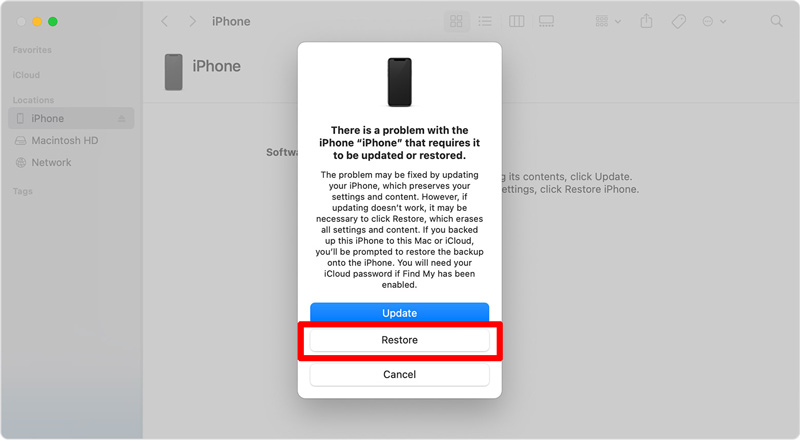
Если iPhone не включается из-за проблем, связанных с системой, вы можете использовать простой в использовании Aiseesoft Восстановление системы iOS для устранения неполадок. Это позволяет легко исправить черный экран смерти iPhone, iPhone не включается, iPhone перестал работать и другие проблемы.

Скачать
Восстановление системы iOS - исправление того, что iPhone не включается
100% безопасность. Без рекламы.
100% безопасность. Без рекламы.
iOS System Recovery позволяет исправить проблему, из-за которой iPhone не включается ни на компьютере Mac, ни на компьютере с Windows. Бесплатная установка и запуск. Как видите, он может исправить более 50 проблем с iPhone без потери данных. Нажмите на Start чтобы двигаться дальше.

У вас есть два режима для устранения неполадок, связанных с тем, что iPhone не включается. Сначала вы можете использовать Стандартный режим. Это не приведет к потере данных iPhone.

Подключите свой iPhone к iOS System Recovery. Если ваше устройство не распознается, следуйте инструкциям на экране, чтобы перевести его в режим восстановления.
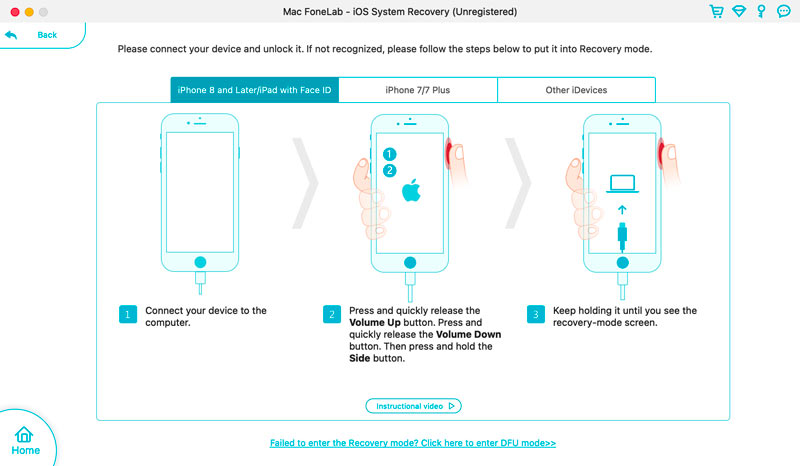
Проверьте информацию об устройстве и загрузите соответствующий пакет прошивки на основе модели вашего iPhone при обнаружении. Нажмите на Следующая чтобы начать загрузку.

Загрузка пакета прошивки займет некоторое время, в зависимости от скорости вашей сети и размера пакета.
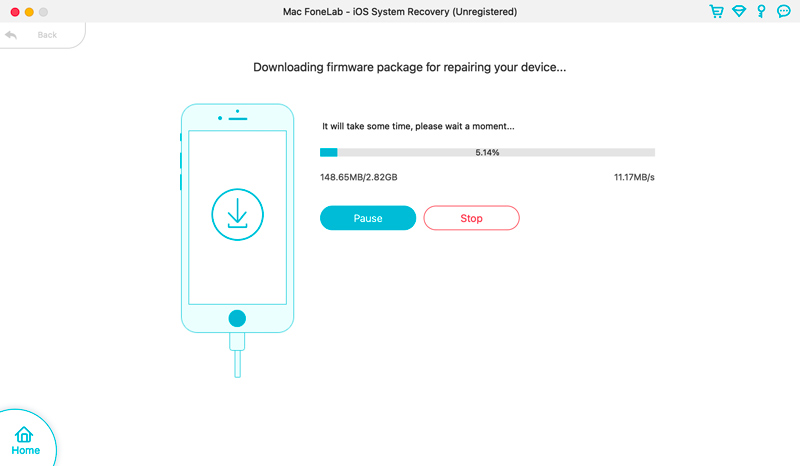
Нажмите Исправить сейчас кнопку после завершения загрузки. iOS System Recovery решит системную проблему и вернет ваш iPhone в нормальное состояние. Если этот метод не может решить проблему, iPhone не включается, перейдите в расширенный режим.

Если вы просто заменил аккумулятор на айфоне или экран, проверьте разъем аккумулятора или подключение экрана. Вы также можете посетить авторизованный сервисный центр для профессиональной диагностики и ремонта.

Если вы подозреваете физическое повреждение, лучше всего обратиться в службу поддержки Apple или посетить авторизованный сервисный центр для профессиональной диагностики и ремонта.
Чтобы связаться со службой поддержки Apple, когда ваш iPhone не включается, посетите его официальный веб-сайт и перейдите в раздел iPhone. Просмотрите доступные темы поддержки или найдите конкретные проблемы, с которыми вы столкнулись. Apple предоставляет исчерпывающие руководства по устранению неполадок, которые могут помочь вам решить проблему самостоятельно. Вы также можете общаться с представителем службы поддержки Apple из своего приложения.
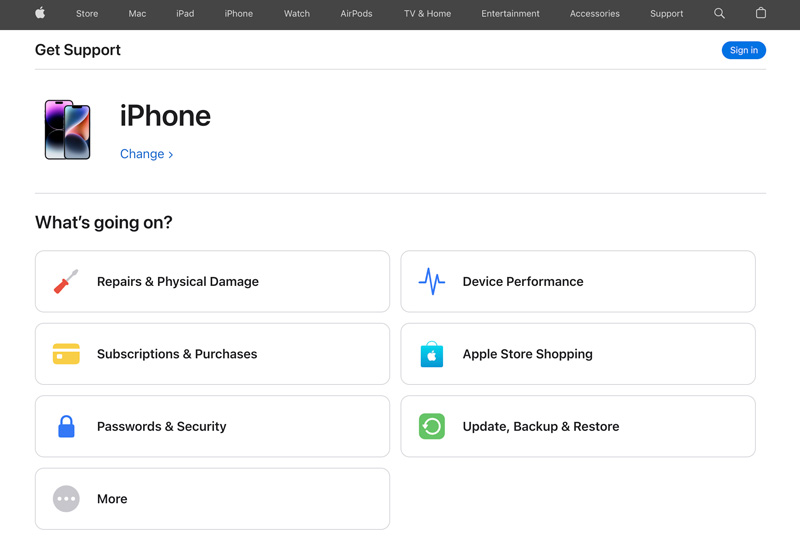
Если вы не можете найти решение через веб-сайт или приложение, позвоните напрямую в службу поддержки Apple. Не забудьте иметь под рукой серийный номер вашего iPhone или номер IMEI, так как они могут потребоваться во время поддержки.
Эти советы являются общими рекомендациями, и решения могут не применяться ко всем ситуациям. При устранении неполадок крайне важно учитывать вашу конкретную модель iPhone, версию iOS и любые другие важные факторы.
Что стало причиной черного экрана смерти на айфоне?
Черный экран смерти на вашем iPhone может быть вызван разными причинами. Некоторые возможные причины включают сбой или зависание программного обеспечения, неисправное приложение или обновление, неисправность оборудования, например, поврежденный дисплей или аккумулятор, или проблему с прошивкой iPhone. Если вы столкнулись с этой проблемой, лучше всего попробовать перезагрузить iPhone, обновить программное обеспечение или обратиться в службу поддержки Apple за дополнительной помощью.
Могу ли я исправить, что мой iPhone не включается без потери данных?
Да, есть несколько шагов по устранению неполадок, которые вы можете попробовать, чтобы исправить iPhone, который не включается без потери данных. Во-первых, вы должны убедиться, что на вашем iPhone достаточно батареи. Затем перезапустите его или подключите к компьютеру, чтобы решить проблему. Кроме того, вы можете использовать стандартный режим в рекомендованном Aiseesoft Восстановление системы iOS исправить iPhone не включается без потери данных. Не используйте iTunes или Finder для восстановления iPhone, если у вас нет последней резервной копии.
Как мне попасть в мой iPhone, если он не включается?
Если ваш iPhone не включается, убедитесь, что на вашем iPhone достаточно заряда аккумулятора. Зарядите и перезапустите его. Подключите свой iPhone к компьютеру и помогите ему установить соединение. В случае обнаружения вы можете использовать инструмент управления данными iOS, например Aiseesoft. Восстановление данных iPhone чтобы попасть в ваш iPhone и управлять различными данными.
Заключение
Может быть несколько причин, по которым вы iPhone не включается, начиная от разряженной батареи и заканчивая аппаратными неисправностями. В этом посте мы обсудили некоторые из наиболее распространенных причин и предоставили вам эффективные решения для решения проблемы. Не забывайте регулярно создавать резервные копии важных данных iPhone, чтобы предотвратить потерю данных во время устранения неполадок.

Исправьте нормальную работу системы iOS в различных ситуациях, таких как застревание в режиме DFU, режиме восстановления, режиме наушников, логотипе Apple и т. Д. Без потери данных.
100% безопасность. Без рекламы.
100% безопасность. Без рекламы.